文章目录
下载anaconda
这儿有多种方式linux培训班,可以下载到windows之后通过xftp传到linux服务器上,也可以使用wget命令直接在linux上下载
我这儿使用的是第二种方式,下载源使用的是官网的官网,假如认为速率太慢可以使用北大镜像源linux设置环境变量,选择自己须要的版本就行
wget https://repo.anaconda.com/archive/Anaconda3-5.2.0-Linux-x86_64.sh
下载成功后如右图
之后运行步入下载的目录使用如下命令开始安装,旁边的文件名称按照自己下载的版本更改
bash Anaconda3-5.2.0-Linux-x86_64.sh
出现这个以后敲打回车,查看合同,之后仍然回车
等到出现这个的时侯输入yes统一合同
之后出现下边这个的时侯直接回车选择安装在自己的家目录
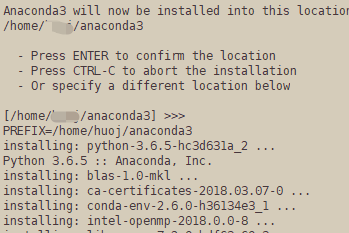
之后等待安装完成会出现这个,输入yes后回车
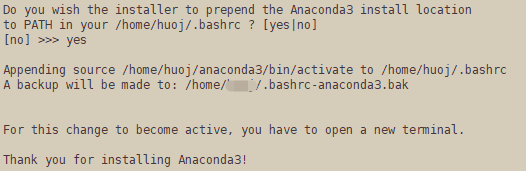
之后就会出现这个让继续下载vscode,直接输入no跳过,到这儿安装就结束了
这时侯试试使用conda-V命令查看安装的conda版本,假若出现-sh:conda:未找到命令说明没有把conda加入系统路径中,使用下述路径把conda加入系统路径
export PATH=/home/yourName/anaconda3/bin/:$PATH
之后再度输入conda-V会出现conda的版本:
到这儿conda下载及配置就完成了
使用conda创建新环境
在conda下载好了以后默认是在bash环境中的,我们通常还会创建一个新环境去使用,首先先添加一下国外镜像源
conda config --add channels http://mirrors.tuna.tsinghua.edu.cn/anaconda/pkgs/main/
conda config --add channels http://mirrors.tuna.tsinghua.edu.cn/anaconda/pkgs/free/
conda config --add channels http://mirrors.tuna.tsinghua.edu.cn/anaconda/cloud/pytorch/
conda config --add channels http://mirrors.tuna.tsinghua.edu.cn/anaconda/cloud/bioconda/
conda config --add channels http://mirrors.tuna.tsinghua.edu.cn/anaconda/cloud/conda-forge/
使用命令condaconfig--show-sources查看配置的所有源
创建一个新的环境
conda create -n envName python=3.8
在环境搜集结束后输入y回车才会开始下载,下载完成后使用命令sourceactivateenvName步入创建的新环境
使用命令condalist可以查看安装的包的信息
之后步入pytorch官网,选择对应的下载版本
这儿须要先查看一下自己服务器的CUDA版本,下载pytorch时尽量选择比自己CUDA版本低的或一样的如何在服务器上安装linux系统,不然可能会出现兼容问题
使用命令nvidia-smi查看CUDA版本
这儿我的CUDA版本是10.2,就直接选择CUDA10.2版本的下载了
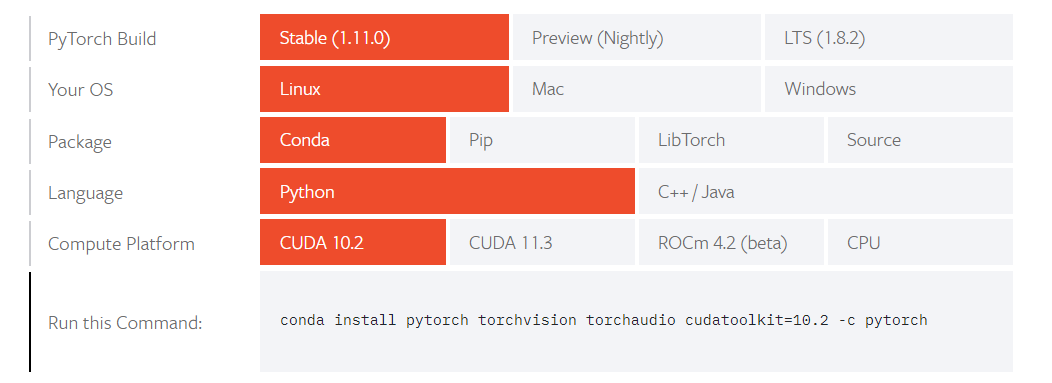
使用下边命令添加pytorch环境,注意要除去-cpytorch,这个是指定下载的channel,旁边是指定从官网下载,特别慢
conda install pytorch torchvision torchaudio cudatoolkit=10.2
等待环境搜集完成后才会输入y开始下载,最后等待下载完成即可
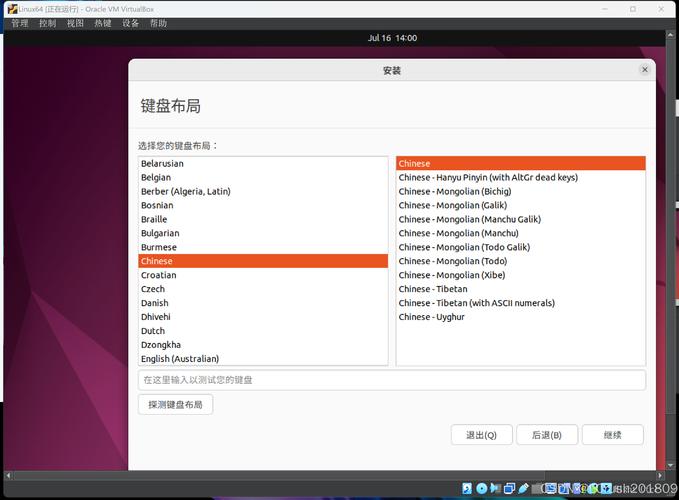
我这儿报了一个莫名其妙的错误,早已下载好了又回滚,看报错是没找到这个文件如何在服务器上安装linux系统,而且明明是有的,离谱
解决办法:不用conda下载,改用pip,不仅package改成pip之外,其他不要变,之后切换到自己创建的环境中执行下边哪个指令就ok了
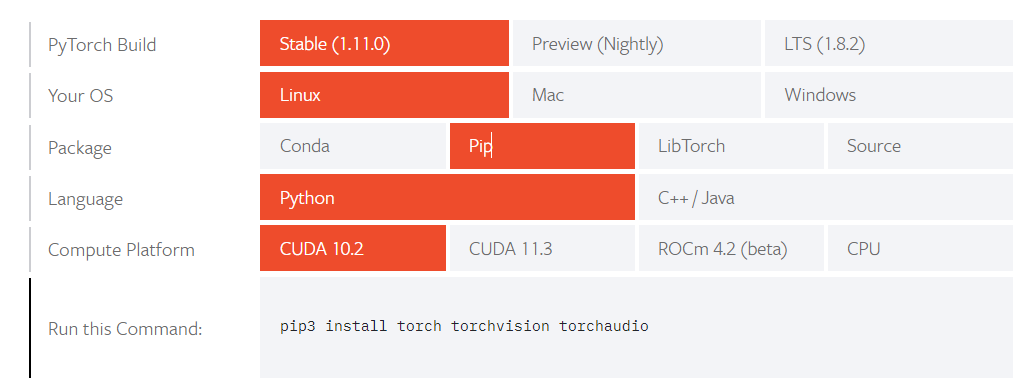
下载完成后使用condalist就可以见到下载的所有包了
判定是否安装成功判定pytorch是否安装成功
检验是否可以使用GPU
输入torch.cuda.is_available(),返回true表示可以使用GPU
